1. 介绍
YOURLS是基于PHP的,一个可以让你在自己的服务器上运行的URL缩短服务。(已经有近10年的历史了!)
利用它,我们可以完全控制自己的数据,其中包括详细的统计、分析、还可以安装一些插件。
免费!开源!
2. 项目展示
3. 搭建环境
- 服务器:
腾讯香港轻量应用服务器24元/月VPS一台展示用的服务器是Netcup特价款,本期搭建用的是Vultr的服务器,按小时计费,可随时销毁(最好是选非大陆的服务器)(腾讯轻量购买链接)Hetzner注册免费得25欧试用金有效期一个月 - 系统:Debian 10(DD脚本 非必需DD用原来的系统也OK)
- 域名一枚,并做好解析到服务器上(域名购买、域名解析 视频教程)
- 安装好Docker、Docker-compose(相关脚本)
- 【非必需】提前安装好宝塔面板海外版本aapanel,并安装好Nginx(安装地址)
- 【非必需本教程采用】安装好Nginx Proxy Manager(相关教程)
4. 搭建视频
YouTube:https://youtu.be/pz3XZG_QZ-U
哔哩哔哩【高清版本可以点击去吐槽到B站观看】:
5. 搭建方式
5.1 搭建
服务器初始设置,参考
【Docker系列】不用宝塔面板,小白一样可以玩转VPS服务器!
sudo -i # 切换到root用户
apt update -y # 升级packages
apt install wget curl sudo vim git # Debian系统比较干净,安装常用的软件
创建一下安装的目录:
mkdir -p /root/data/docker_data/yourls
cd /root/data/docker_data/yourls
nano docker-compose.yml
docker-compose.yml中的镜像来源官方仓库,内容如下:
version: "3.5"
services:
mysql:
image: mysql:5.7.22 # 如果遇到不正确的数据库配置,或无法连接到数据库PDOException: SQLSTATE[HY000] [1045] 用户'yourls'@'yourls_service.yourls_default'的访问被拒绝(使用密码:是) 可以把5.7.22 改为 5.7
environment:
- MYSQL_ROOT_PASSWORD=my-secret-pw
- MYSQL_DATABASE=yourls
- MYSQL_USER=yourls
- MYSQL_PASSWORD=yourls
volumes:
- ./mysql/db/:/var/lib/mysql
- ./mysql/conf/:/etc/mysql/conf.d
restart: always
container_name: mysql
yourls:
image: yourls
restart: always
ports:
- "8200:80"
environment:
YOURLS_DB_HOST: mysql
YOURLS_DB_USER: yourls
YOURLS_DB_PASS: yourls
YOURLS_DB_NAME: yourls
YOURLS_USER: admin # 自己起一个名字
YOURLS_PASS: admin # 自己换一个登陆密码
YOURLS_SITE: https://gao.ee # 换成你自己的域名
YOURLS_HOURS_OFFSET: 8
volumes:
- ./yourls_data/:/var/www/html
container_name: yourls_service
links:
- mysql:mysql
注意:如果VPS的内存比较小 ,推荐设置一下SWAP,一般为内存的1-1.5倍即可~
设置SWAP可以用脚本:
wget -O box.sh https://raw.githubusercontent.com/BlueSkyXN/SKY-BOX/main/box.sh && chmod +x box.sh && clear && ./box.sh
没问题的话,ctrl+x退出,按y保存,enter确认。
查看端口是否被占用,输入:
lsof -i:8200 #查看8200端口是否被占用,如果被占用,重新自定义一个端口
如果出现:
-bash: lsof: command not found
运行:
apt install lsof #安装lsof
如果端口没有被占用,可以运行:
docker-compose up -d
访问:http:服务ip:8200 即可。
注意:
1、不知道服务器IP,可以直接在命令行输入:
curl ip.sb,会显示当前服务器的IP。2、遇到访问不了的情况,请在宝塔面板的防火墙和服务商的后台防火墙里打开对应端口。
5.2 更新
cd /root/data/docker_data/yourls # 进入docker-compose所在的文件夹
docker-compose pull # 拉取最新的镜像
docker-compose up -d # 重新更新当前镜像
利用Docker-compose搭建的应用,更新非常容易~
5.3 卸载
sudo -i # 切换到root
cd /root/data/docker_data/yourls # 进入docker-compose所在的文件夹
docker-compose down # 停止容器,此时不会删除映射到本地的数据
cd ~
rm -rf /root/data/docker_data/yourls # 完全删除映射到本地的数据
利用Docker-compose搭建的应用,删除也非常容易~
6. 反向代理(必须)
6.1 利用Nginx Proxy Manager
在添加反向代理之前,确保你已经完成了域名解析,不会的可以看这个:域名一枚,并做好解析到服务器上(域名购买、域名解析 视频教程)
之后,登陆Nginx Proxy Manager(不会的看这个:安装Nginx Proxy Manager(相关教程))
注意:
Nginx Proxy Manager(以下简称NPM)会用到
80、443端口,所以本机不能占用(比如原来就有Nginx)
直接丢几张图:

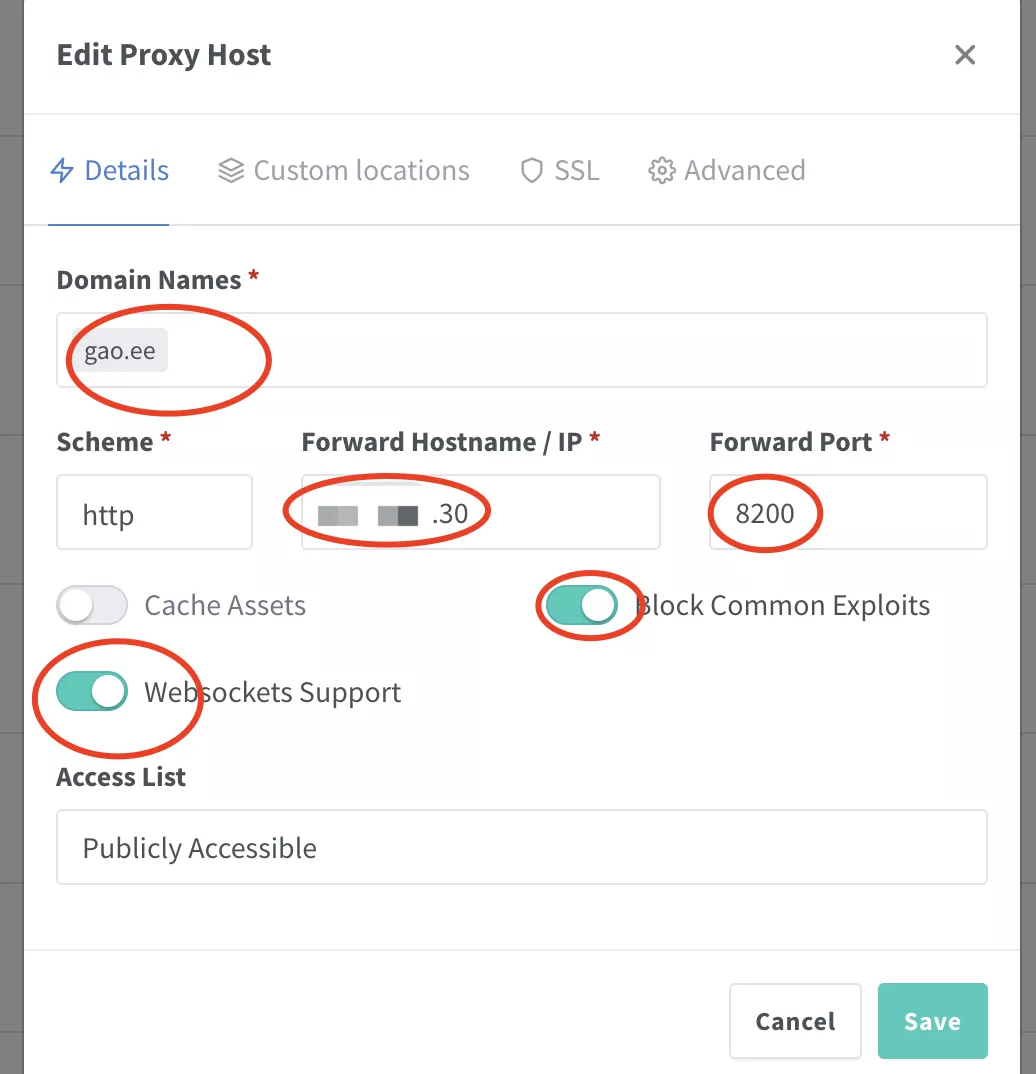
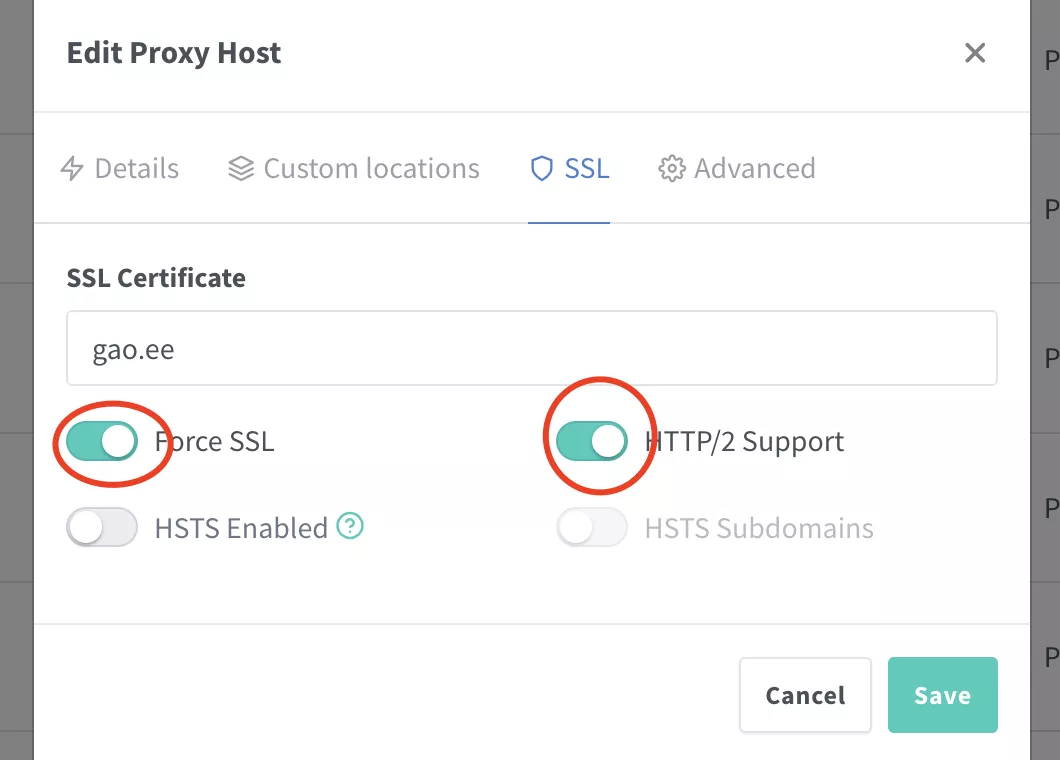
注意填写对应的
域名、IP和端口,按文章来的话,应该是8200
IP填写:
如果Nginx Proxy Manager和reader在同一台服务器上,可以在终端输入:
ip addr show docker0
查看对应的Docker容器内部IP。
否则直接填docker所在的服务器IP就行。

完成之后,记得再次打开这个,把Force SSL再勾选上(小BUG)
然后就可以用域名+/admin(即https://你的域名/admin)来安装访问了。
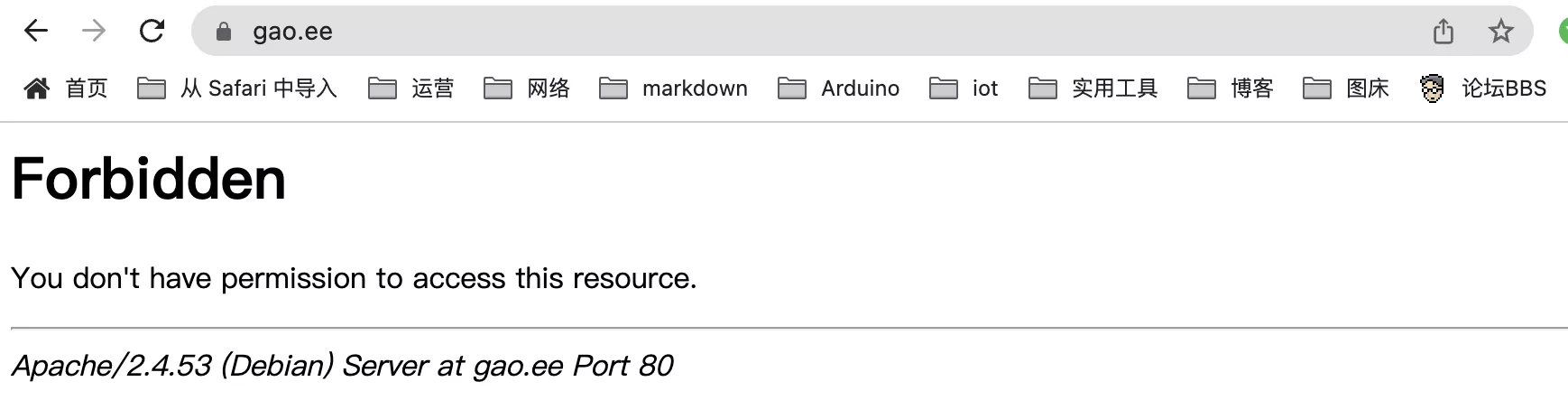
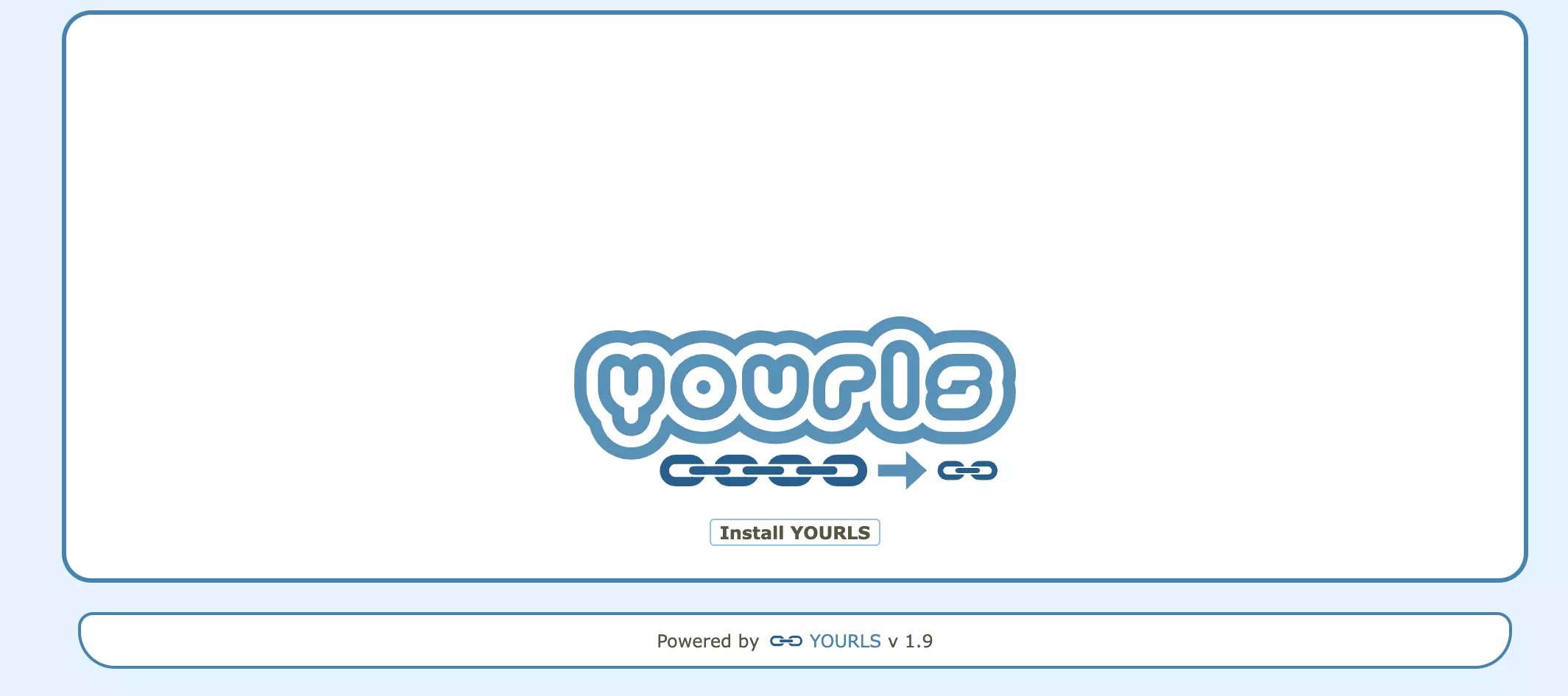
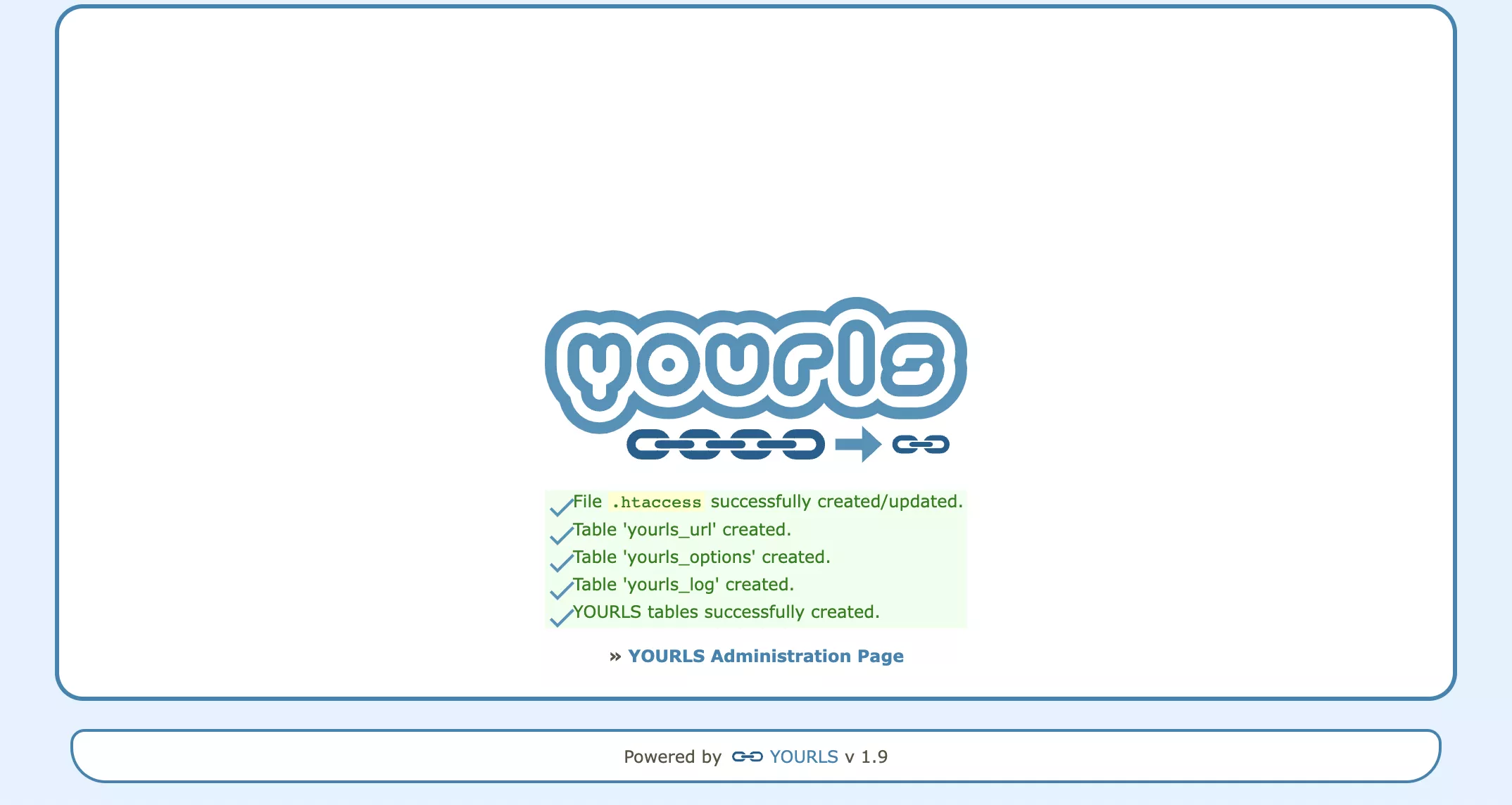
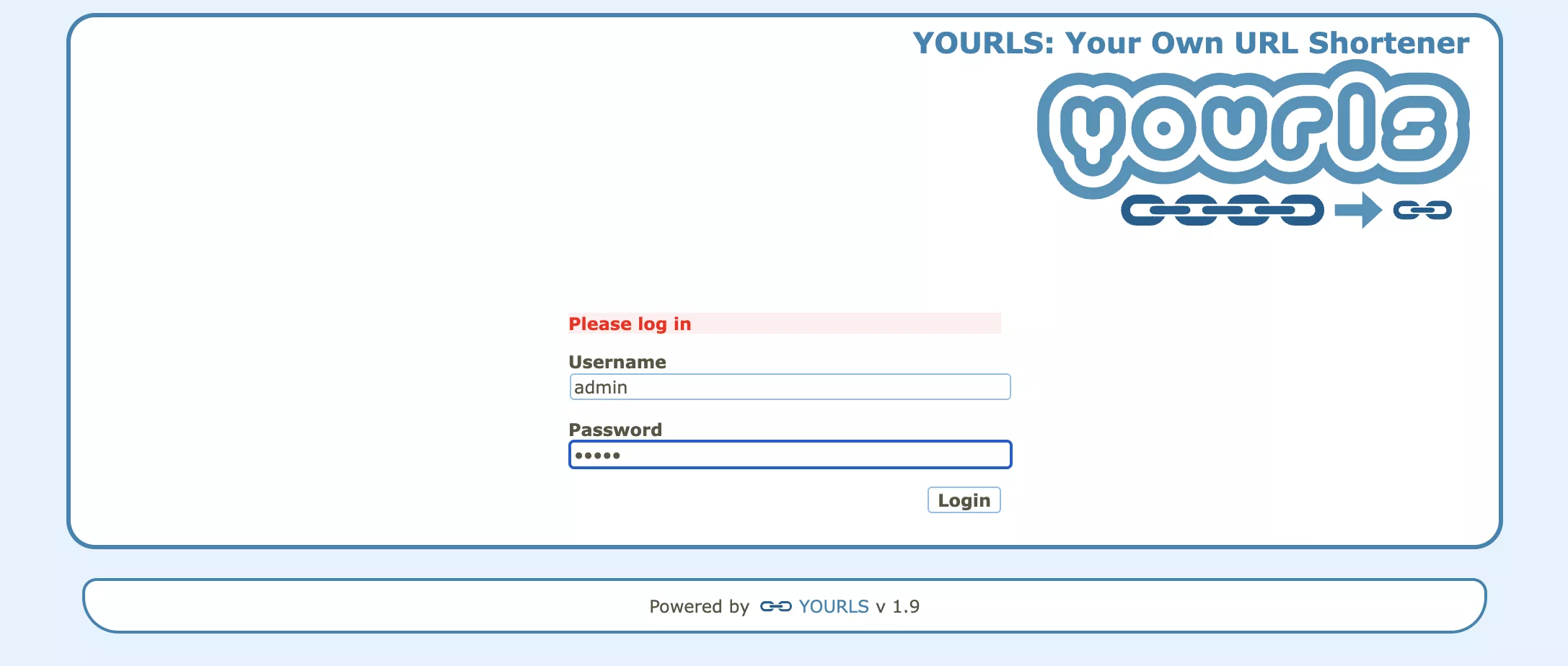
7. 使用教程
看咕咕的视频。
7.1 下载中文语言包
下载地址:https://github.com/ZvonimirSun/YOURLS-zh_CN/archive/refs/tags/v1.7.3.zip
wget https://github.com/ZvonimirSun/YOURLS-zh_CN/archive/refs/tags/v1.7.3.zip
apt install zip -y
unzip v1.7.3.zip
需要下载并解压到/root/data/docker_data/yourls/yourls_data/user/languages目录,
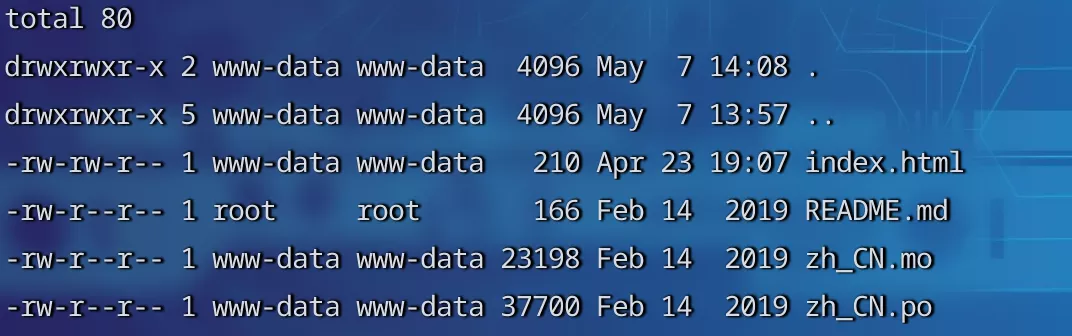
chown -R www-data:www-data zh_CN.mo # 修改文件拥有者和组
chown -R www-data:www-data zh_CN.po # 修改文件拥有者和组
然后修改/root/data/docker_data/yourls/yourls_data/user/config.php。
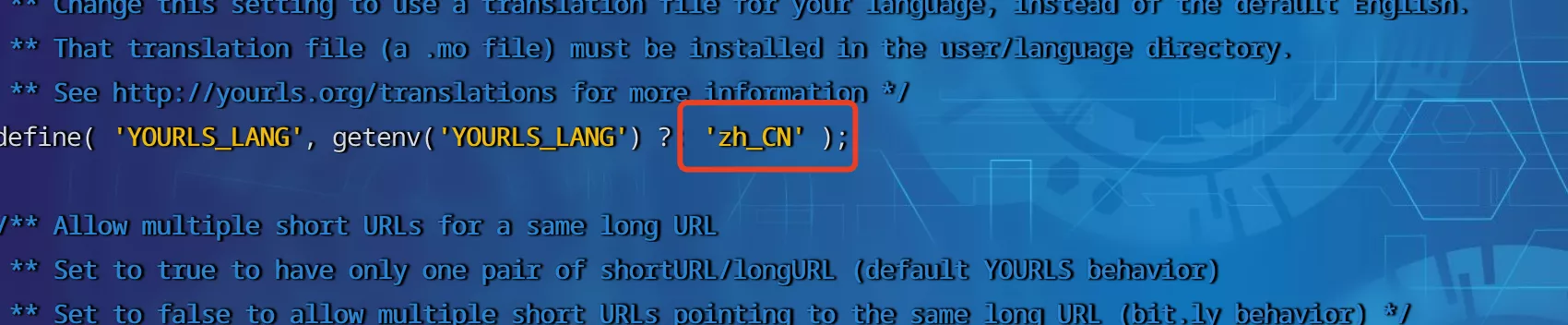
如果你有宝塔,可以直接登陆宝塔:
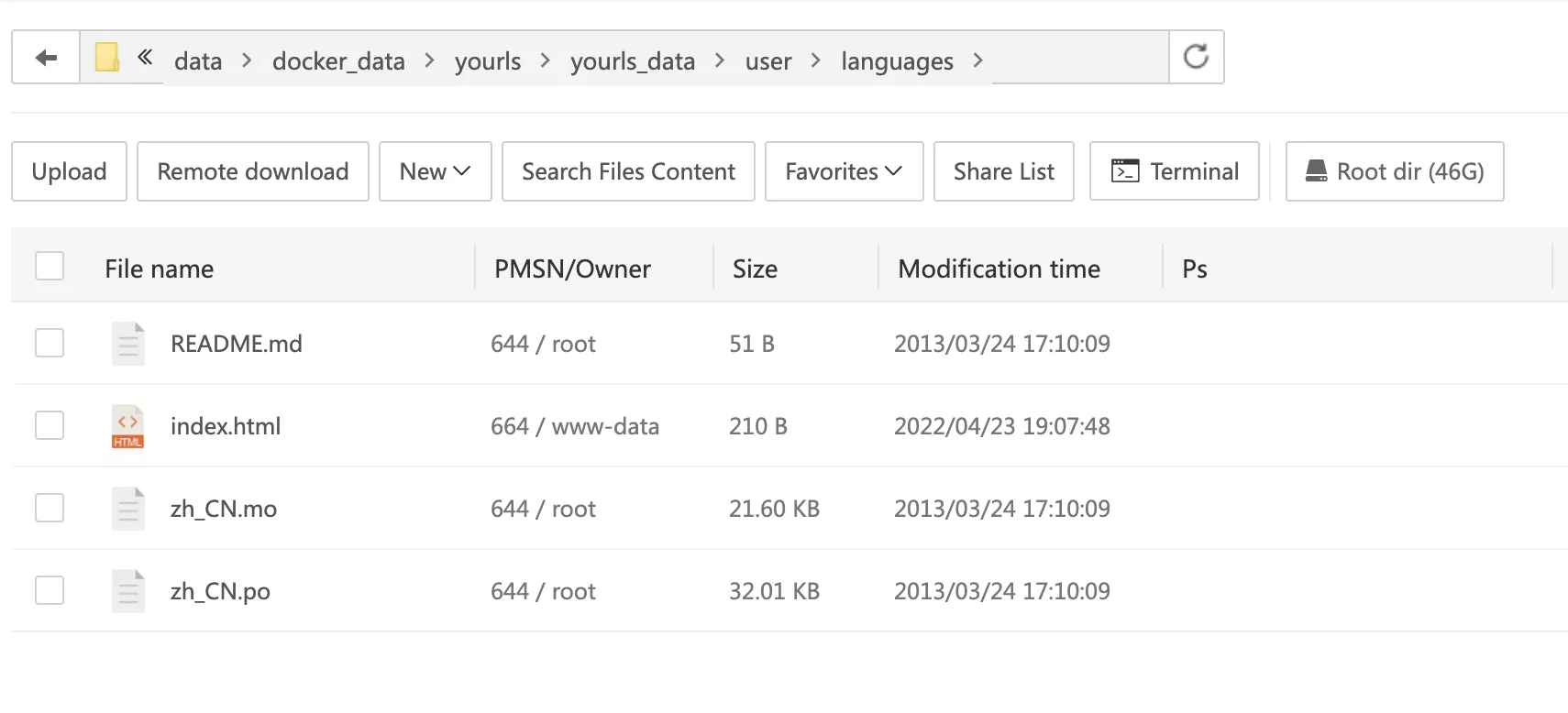
chown -R www-data:www-data zh_CN.mo
chown -R www-data:www-data zh_CN.po
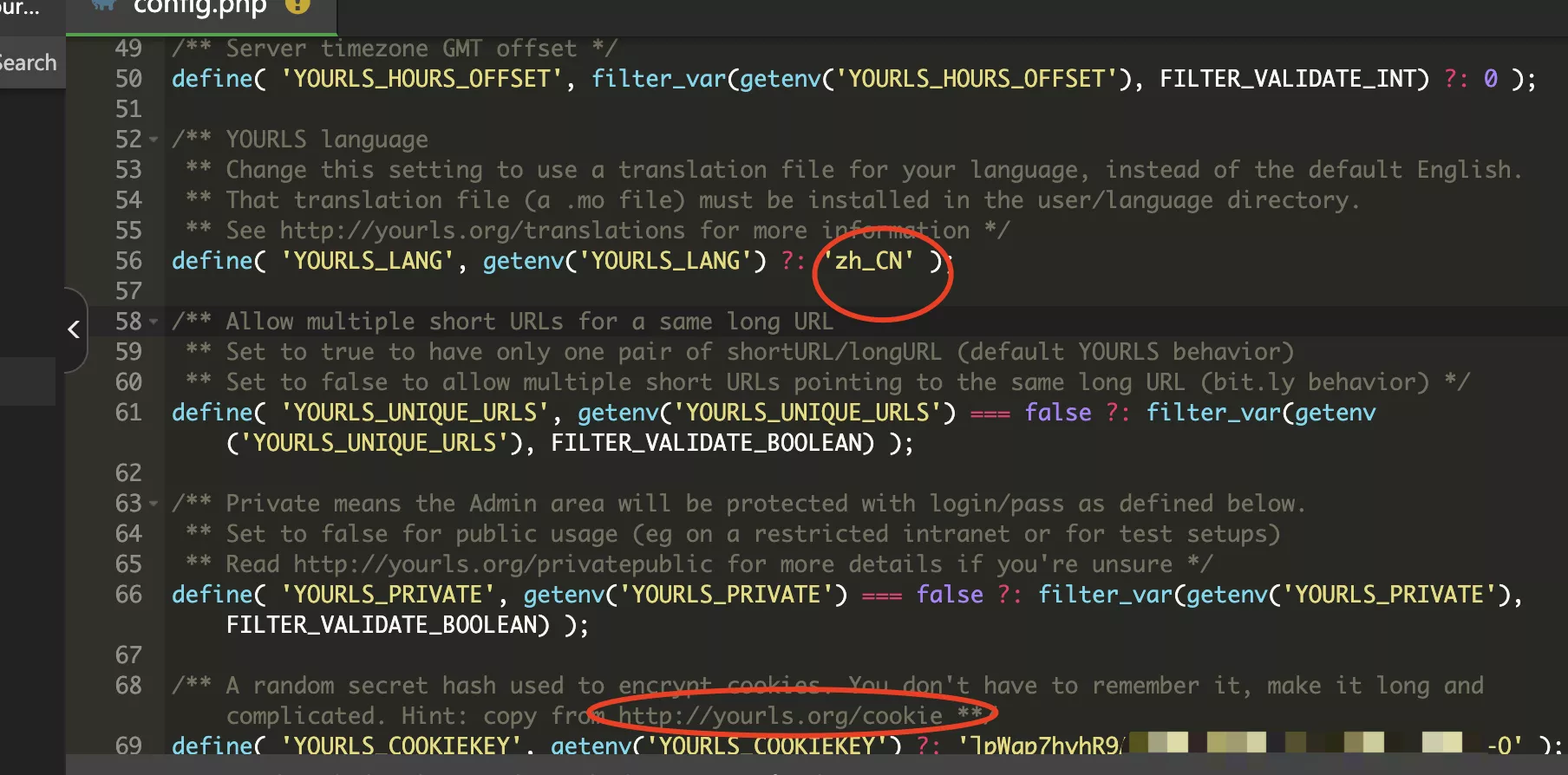
7.2 激活插件
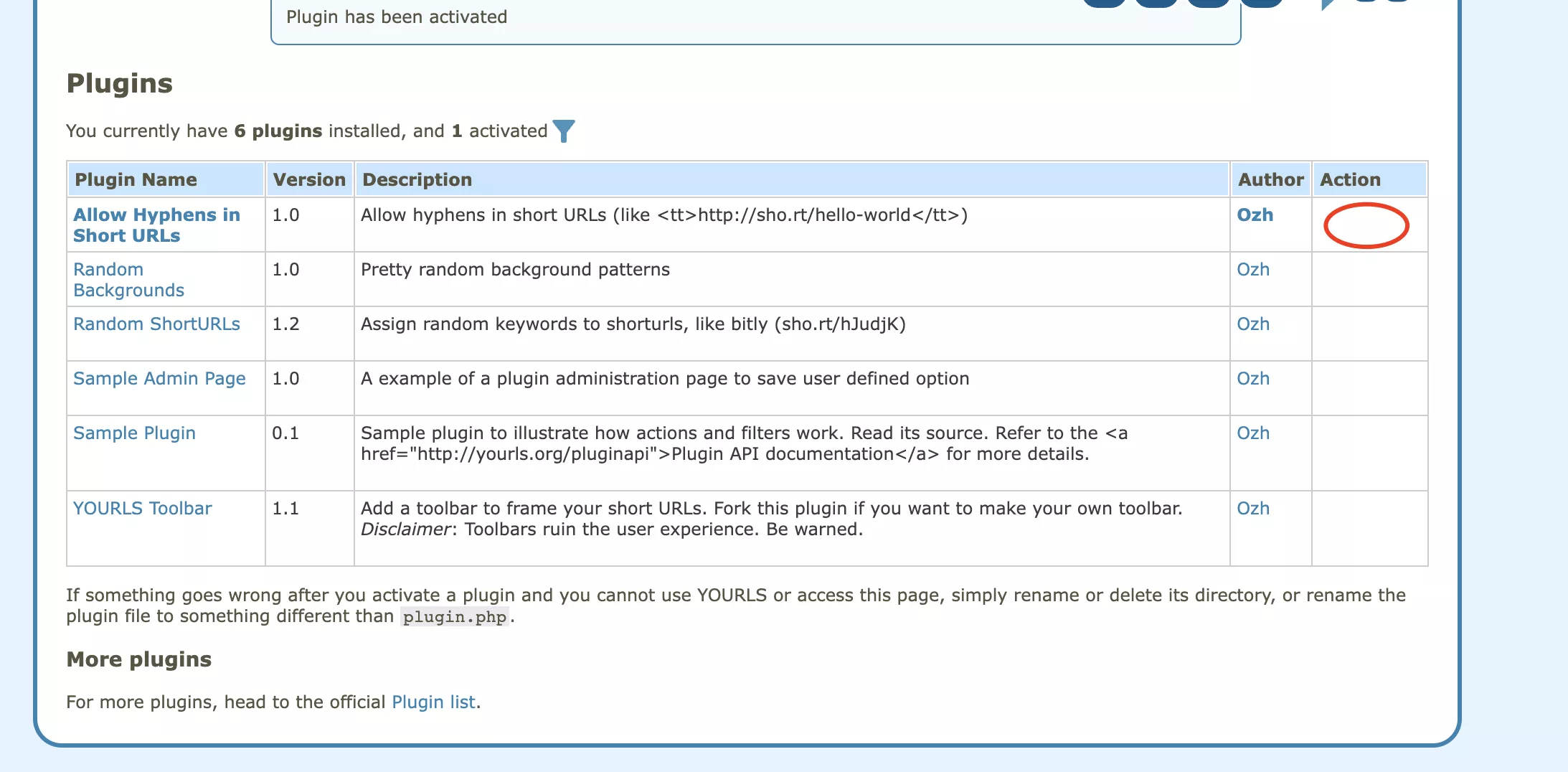
7.3 同一条链接对应多个短链接
同样是在刚刚修改语言的地方/root/data/docker_data/yourls/yourls_data/user/config.php
下面一行,把这个改成true就可以了~ (正常应该改成false才对的,感觉是个BUG = =)
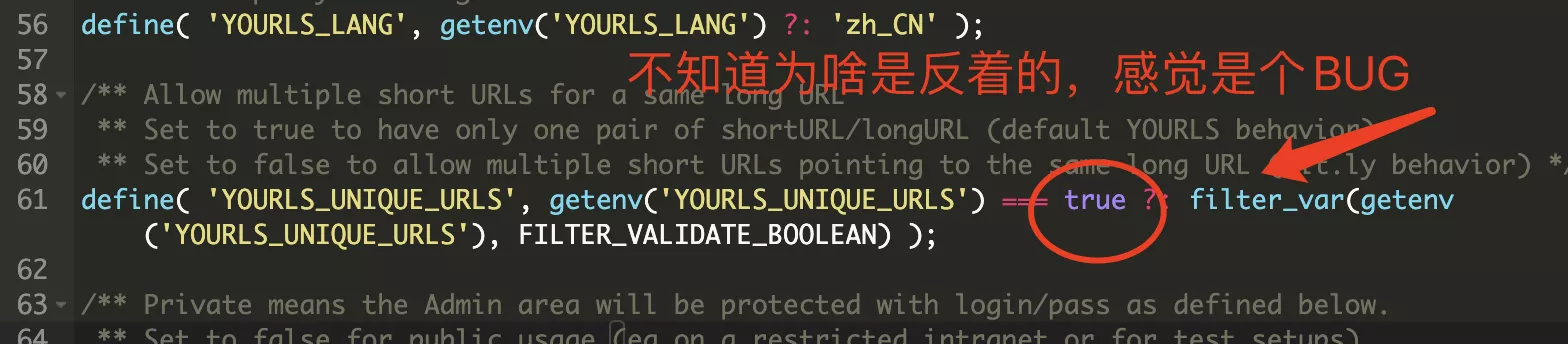
记得重启容器:
cd /root/data/docker_data/yourls
docker-compose restart
实测成功!
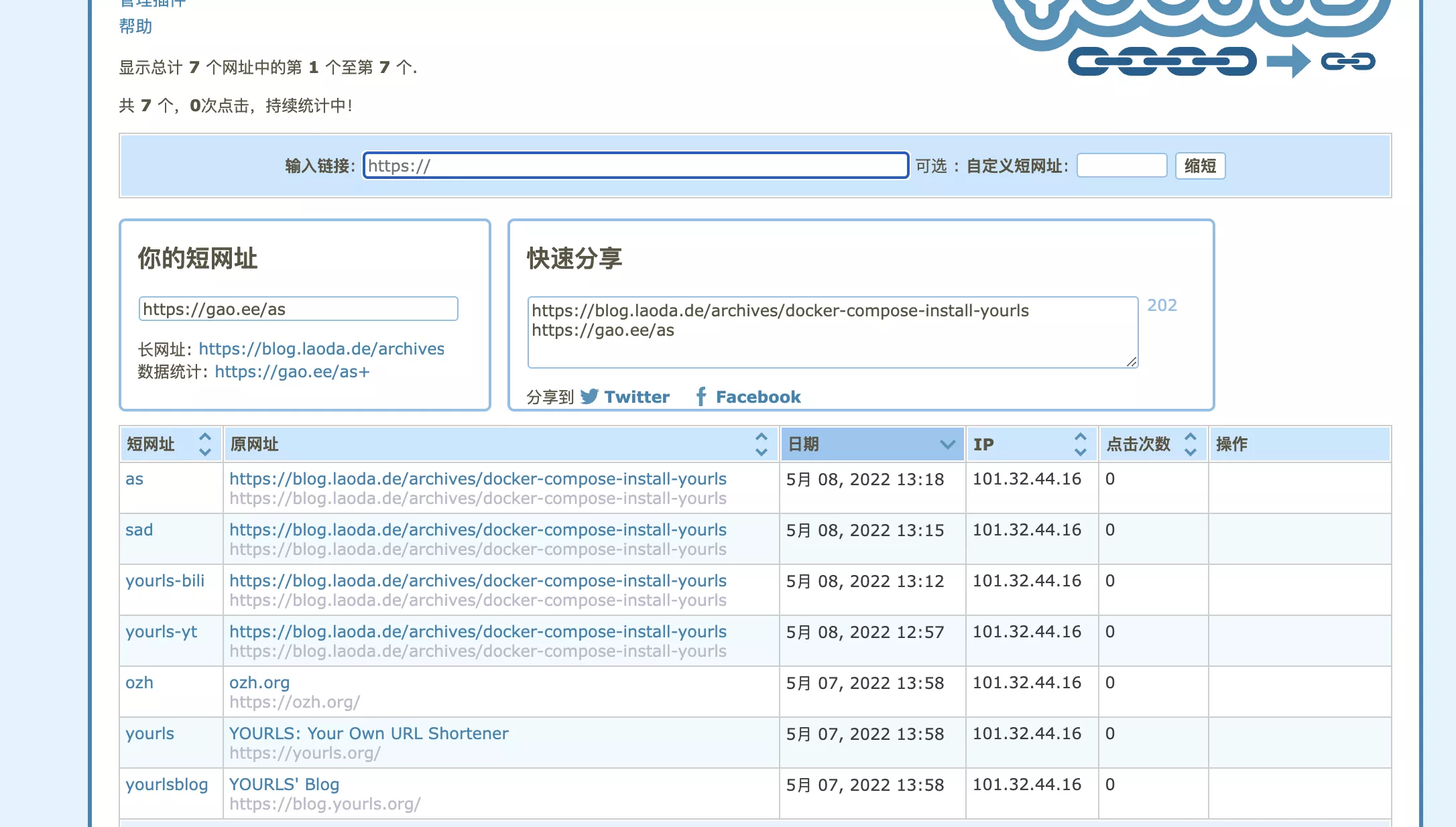
7.5 换个主题试试 (失败了)
yourls虽然功能强大,但界面比较复古,好在可以更换主题,当然,你也可以自己开发。这里以 Sleeky主题 为例。
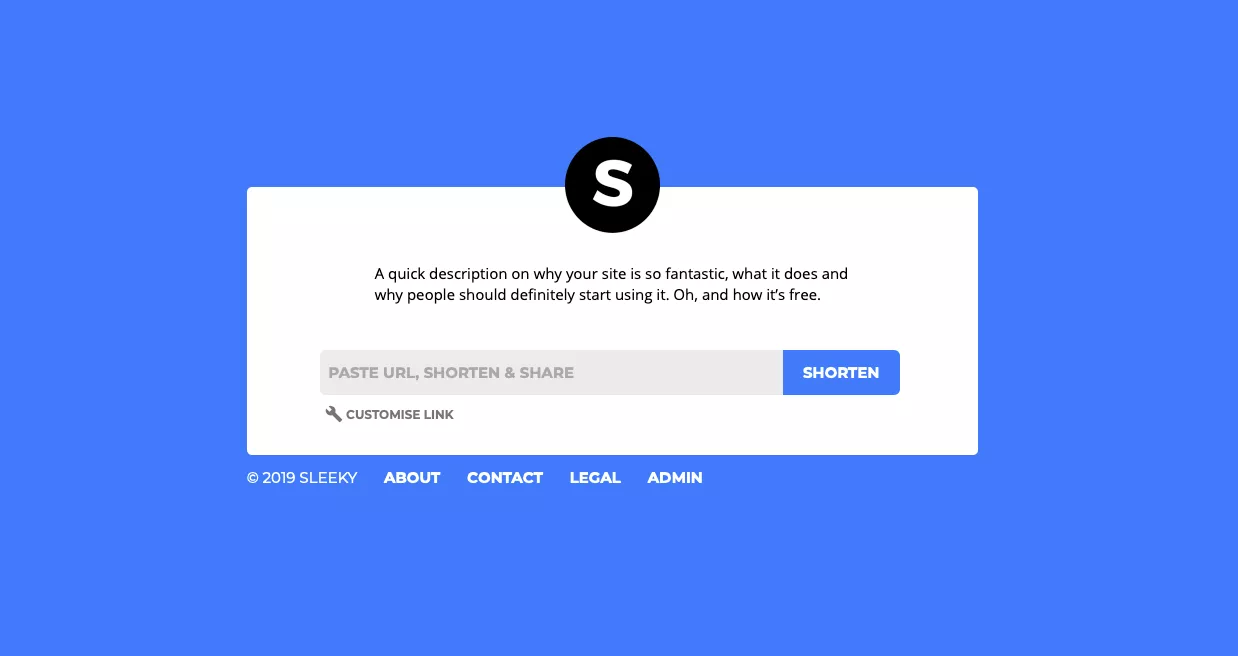
Sleeky 主题包括前端和后台两个部分。下载解压 Sleeky 主题后可以看到两个文件夹 sleeky-frontend 和 sleeky-backend ,前端只需要将 sleeky-frontend 中的文件复制到yourls网站根目录即可,后端则需要将 sleeky-backend 文件夹放到yourls目录下的 user/plugins 中,然后在后台管理(yourdomain.com/admin/plugins.php)中启动主题插件即可看到效果。
同时也要注意权限问题:
chown -R www-data:www-data sleeky-frontend
chown -R www-data:www-data sleeky-backend
你可以选择只安装前端或者只安装后端主题,如果你的前端主题没有 css 样式的话,可能是因为你的网站开启了 https,只需修改一下前面的 config.php 配置文件:
define( 'YOURLS_SITE', 'http://your-own-domain-here.com' );
将你的网站设置为 https://your-own-domain-here.com 即可。
记得重启一下容器:
cd /root/data/docker_data/yourls
docker-compose restart
失败:
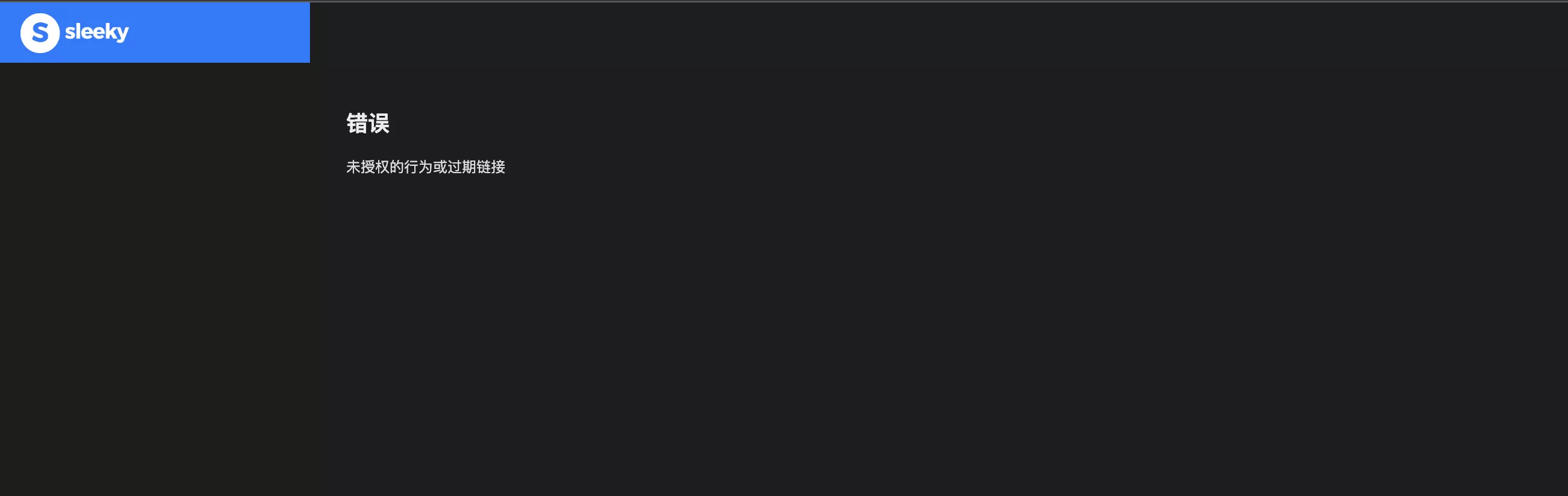
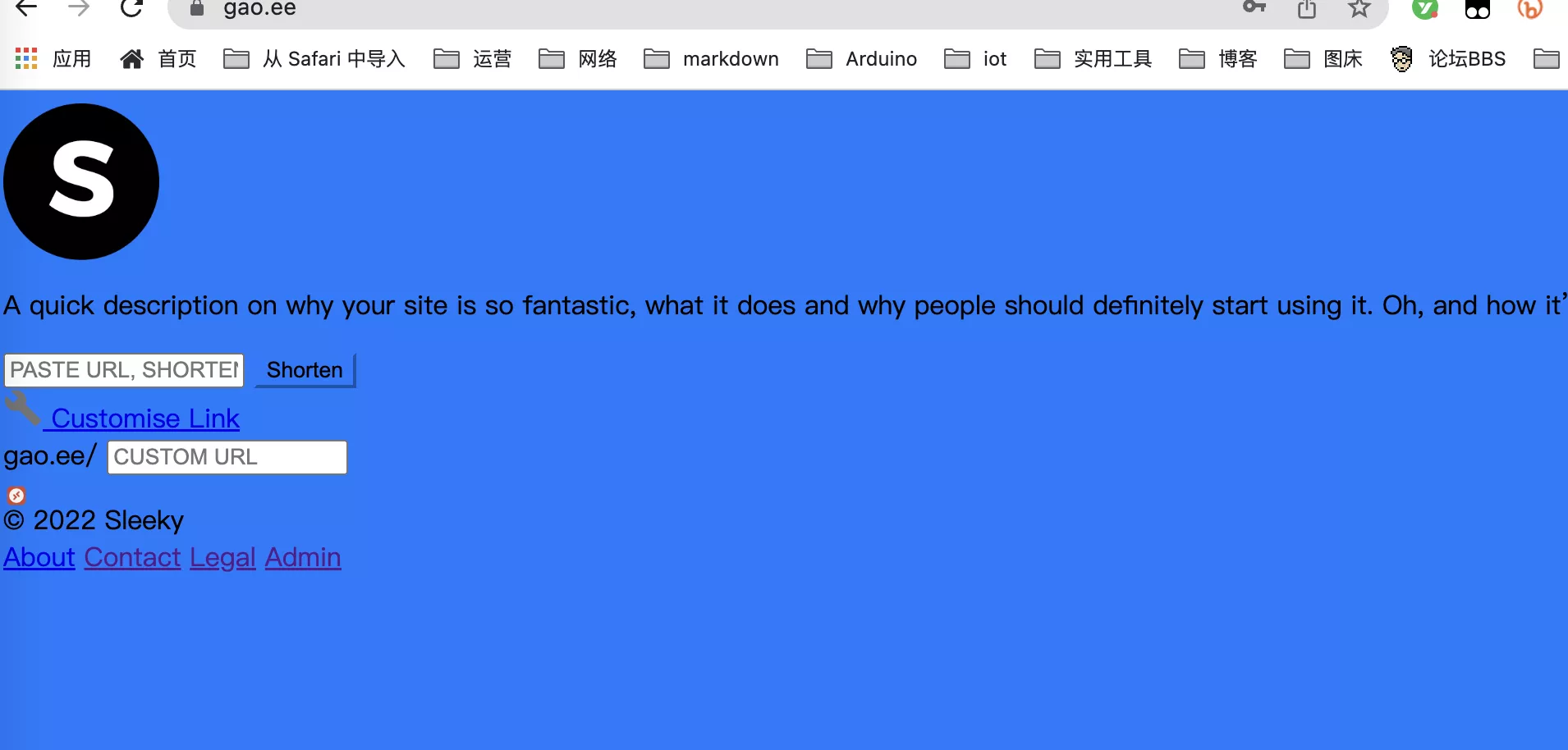
有成功的小伙伴欢迎评论区反馈!
8. 结尾
祝大家用得开心,有问题可以去GitHub提Issues,也可以在评论区互相交流探讨。
同时,有能力给项目做贡献的同学,也欢迎积极加入到项目中来,贡献自己的一份力量!
9. 参考资料
https://www.hellosanta.com.tw/knowledge/category-38/post-219





评论区